Сохранение важных данных с помощью функции «Служба архивации» в Windows 10
Если вы однажды случайно перезапишете важный документ, будет очень здорово, если найдется его копия. Это становится возможным благодаря функции «Служба архивации», которая доступна начиная с Windows 8. CHIP расскажет, как ее активировать и сохранять файлы в фоновом режиме.

Файлы в ваших библиотеках могут автоматически сохраняться в фоновом режиме. Для включения этой функции откройте настройки системы и выберите раздел «Обновление и безопасность». Щелкните в левой части окна на «Служба архивации» и затем справа активируйте включатель «Автоматическое резервное копирование файлов».
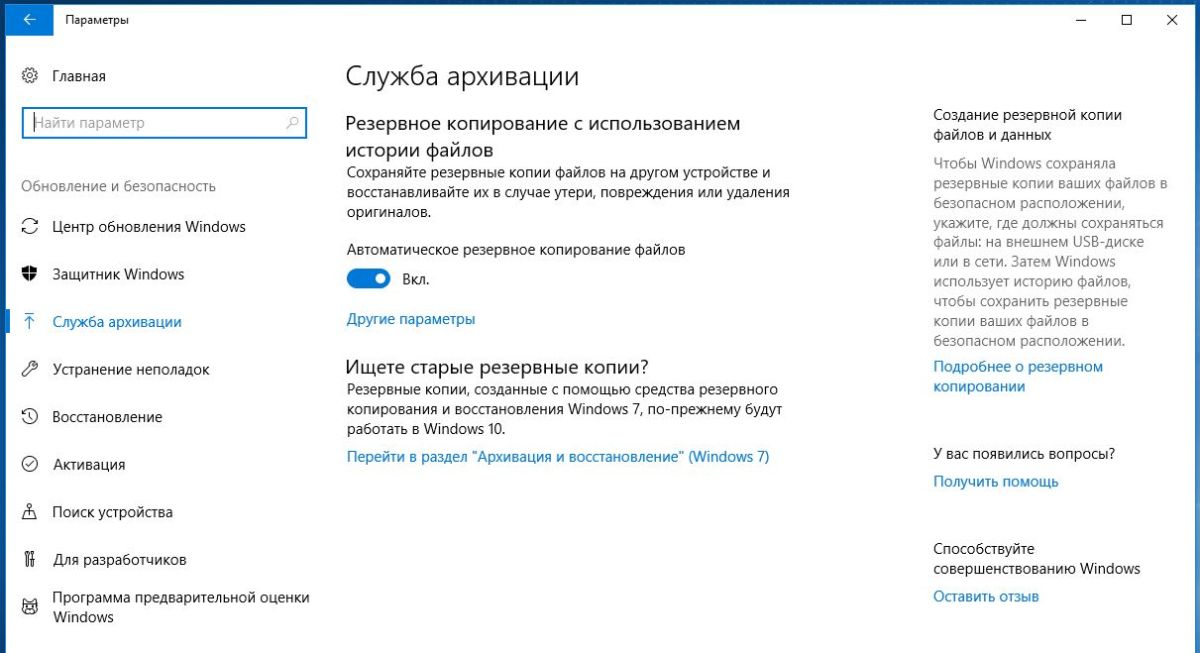 Чтобы назначить диск, на который будет производиться архивация, нажмите здесь «Другие параметры». В открывшемся окне будут указаны параметры расписания резервирования и списки папок, которые автоматически сохраняются.
Чтобы назначить диск, на который будет производиться архивация, нажмите здесь «Другие параметры». В открывшемся окне будут указаны параметры расписания резервирования и списки папок, которые автоматически сохраняются.
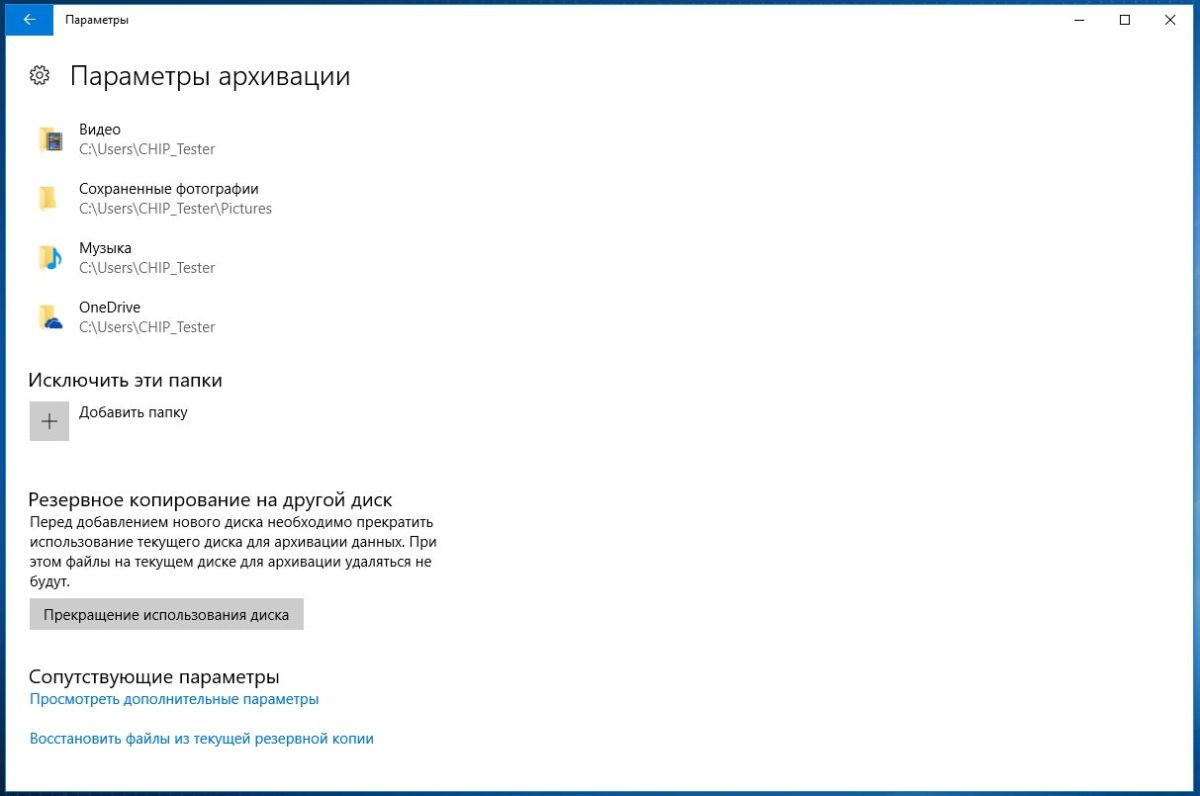 Промотайте список до конца и обратите внимание на раздел «Резервное копирование на другой диск». Вы можете задать, например, в качестве целевого диска съемный USB-накопитель. Но для этого вам потребуется отказаться от ранее установленного носителя. Для этого нажмите «Прекращение использования диска».
Промотайте список до конца и обратите внимание на раздел «Резервное копирование на другой диск». Вы можете задать, например, в качестве целевого диска съемный USB-накопитель. Но для этого вам потребуется отказаться от ранее установленного носителя. Для этого нажмите «Прекращение использования диска».
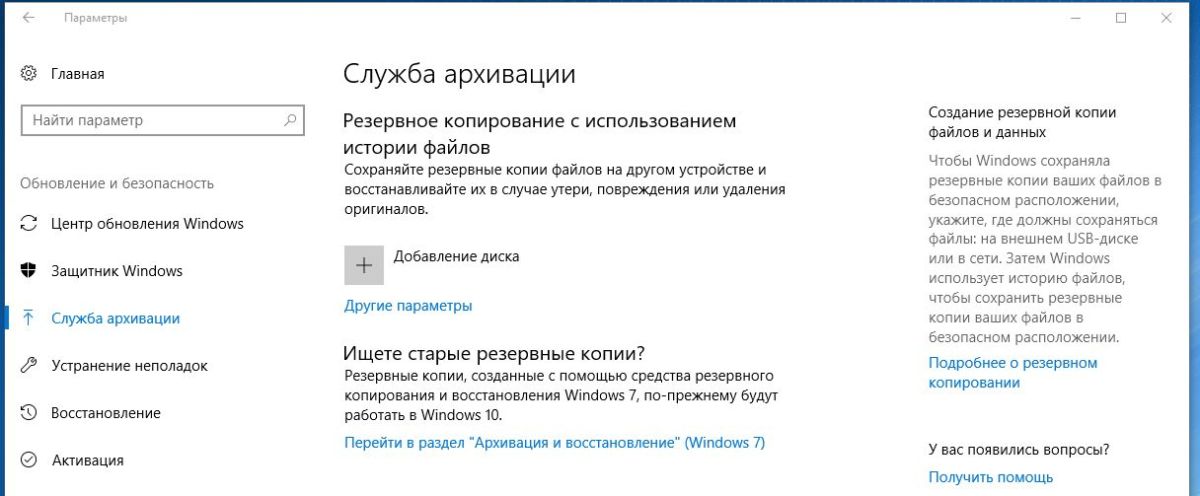 Теперь вновь нажмите слева на «Служба архивации». В правой части появится кнопка «Добавление диска». В левой части отобразится список дисков, которые либо доступны в качестве второго жесткого диска, либо подключенные по USB.
Теперь вновь нажмите слева на «Служба архивации». В правой части появится кнопка «Добавление диска». В левой части отобразится список дисков, которые либо доступны в качестве второго жесткого диска, либо подключенные по USB.
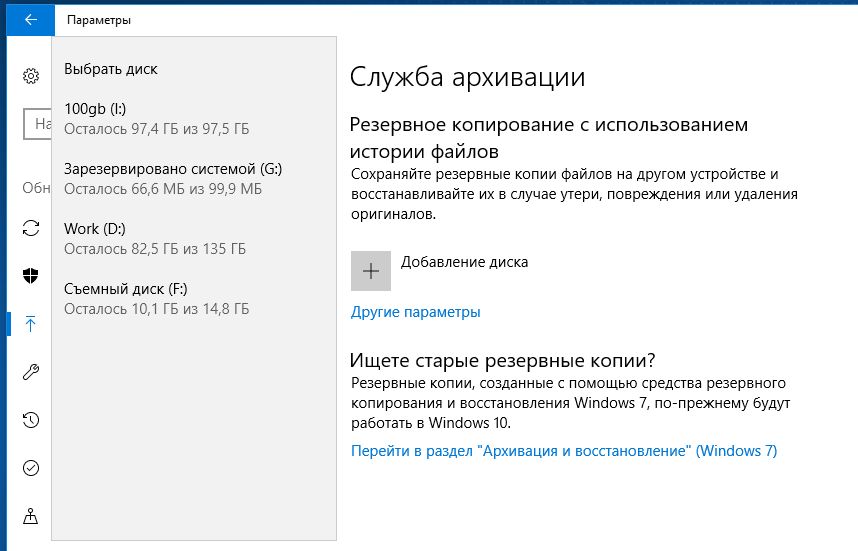
Щелкнув на один из них, вы можете установить его в качестве диска для хранения резервных копий; функция истории файлов включена. На диске теперь создана новая папка «FileHistory».
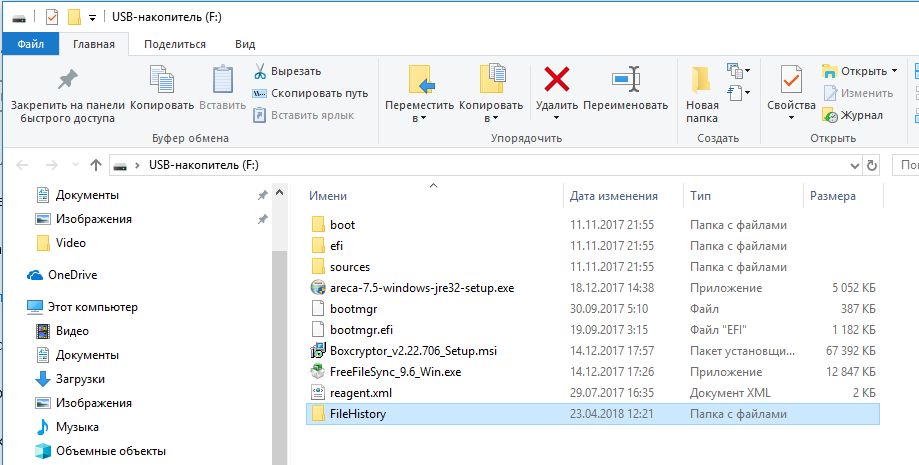 Тот, кто имеет доступ к общему диску в сети, также может использовать его для резервного копирования. В этом случае щелкните на пункте «Дополнительные параметры» и в следующем окне на «Дополнительные настройки». Щелкните в левой части она на «Выбрать привод» и затем справа на «Добавить сетевой адрес» для выбора, например, NAS-хранилища.
Тот, кто имеет доступ к общему диску в сети, также может использовать его для резервного копирования. В этом случае щелкните на пункте «Дополнительные параметры» и в следующем окне на «Дополнительные настройки». Щелкните в левой части она на «Выбрать привод» и затем справа на «Добавить сетевой адрес» для выбора, например, NAS-хранилища.
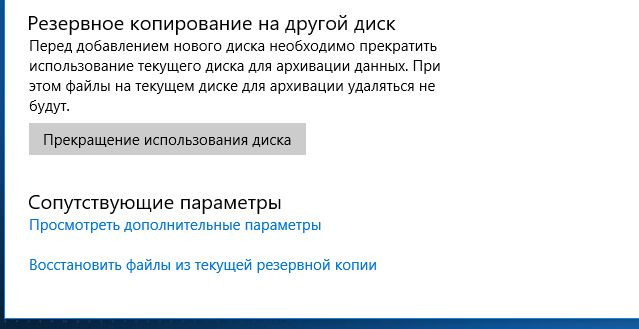 Чтобы при необходимости восстановить потерянный файл, вновь откройте раздел «Другие параметры». Промотайте список до конца и найдите опцию «Восстановить файлы из текущей резервной копии.
Чтобы при необходимости восстановить потерянный файл, вновь откройте раздел «Другие параметры». Промотайте список до конца и найдите опцию «Восстановить файлы из текущей резервной копии.
Читайте также:
Фото: компании-производители













 Читайте нас в социальных сетях
Читайте нас в социальных сетях